Estatísticas do editor 101: acelerador de monetização de tráfego
Publicados: 2022-05-26As estatísticas são a melhor ferramenta que pode dizer o que está funcionando quando se trata de monetização do seu site. Esses pequenos pedaços de informação podem isolar e identificar as menores frações de tráfego que não estão reagindo aos anúncios exibidos em seu site.
Então, como exatamente os editores podem usar as estatísticas para melhorar seu desempenho (e quando dizemos desempenho, queremos dizer monetização do site)? Mas o mais importante, quais são essas estatísticas? É isso que vamos responder neste artigo.
Enquanto estamos nisso, vamos também verificar o que há com o menu de pagamentos. E também entrar em detalhes sobre por que você não pode retirar todo o seu Saldo Total.
Nova conta? Primeiro adicione seu(s) site(s)
Então, você acabou de criar suas contas do PropellerAds e quer aprender o básico das Estatísticas. Mas por enquanto a mesa está completamente vazia. Isso porque primeiro você precisa adicionar seu(s) site(s) . E não poderia ser mais simples do que literalmente 1, 2, 3:
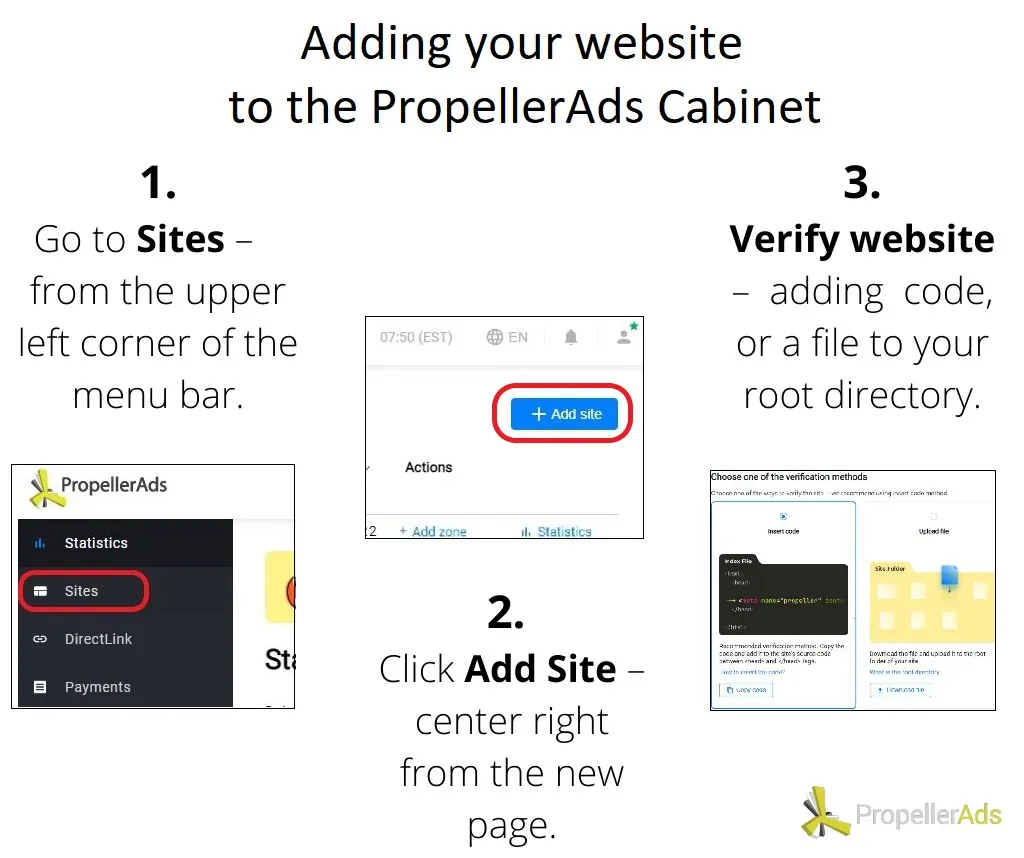
Agora que você adicionou e verificou seu website, tudo o que você precisa fazer é criar e inserir códigos de anúncio nele. Então você receberá estatísticas.
Você não precisa procurar muito para encontrá-los, pois eles estão no seu painel no momento em que você faz login na sua conta. No entanto, se você navegar para alguma outra página, verifique logo acima de Sites, na barra de menus.
Lembre-se de que pode levar cerca de uma hora até que você comece a ver suas estatísticas. Isso acontece principalmente à medida que as taxas continuam se ajustando, até que sejam otimizadas.
Se neste momento você está se perguntando quais são exatamente as estatísticas e por que você precisa delas, você só precisa continuar lendo. Porque é isso que veremos juntos nas linhas que se seguirão.
O que e como das estatísticas dos editores
Agora que você adicionou seu site, ao adicioná-lo ou selecioná-lo no campo "Sites", você deverá ver algo assim:
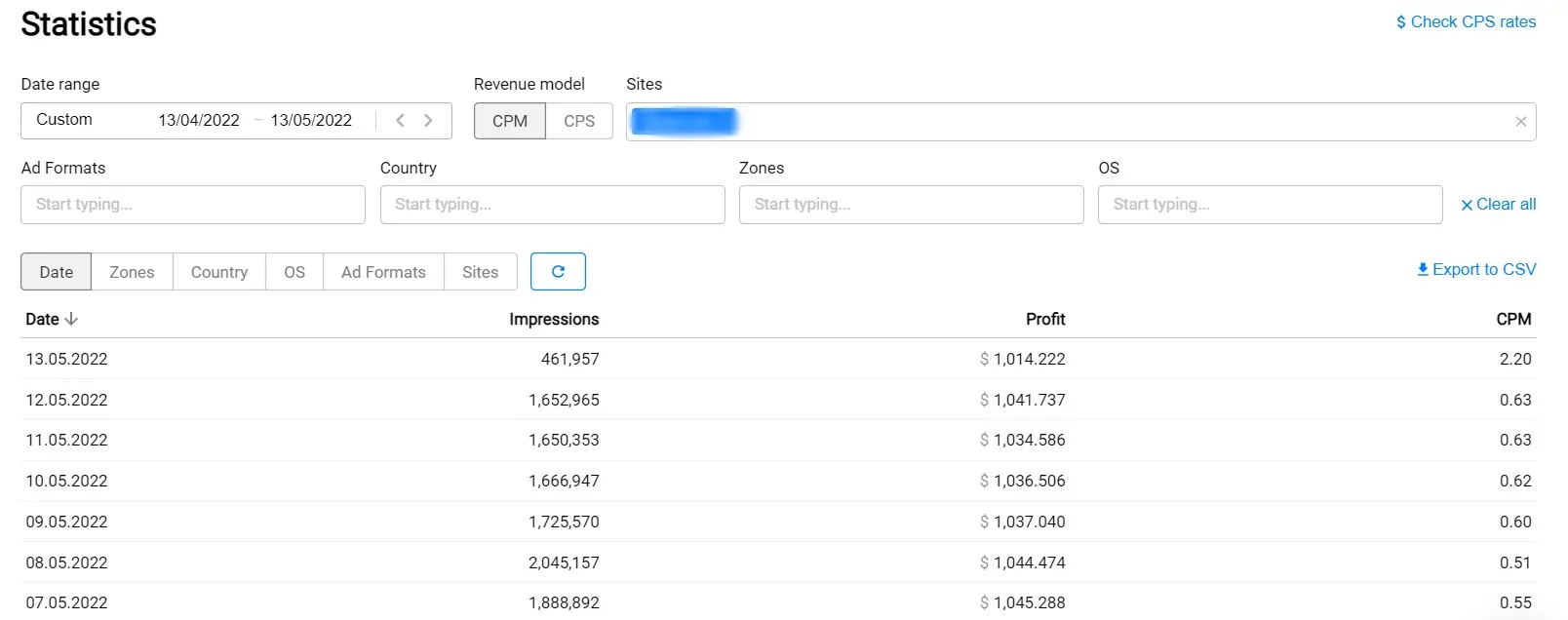
Mas quais são todos esses indicadores e, mais importante, para que um editor poderia usar as estatísticas?
Vamos começar com o mais essencial. As estatísticas podem mostrar o desempenho do seu tráfego em cada fatia, então você poderá entender qual parte do tráfego do seu site precisa de um impulso. Dessa forma, sua monetização de tráfego pode aumentar.
Depois de investigar o desempenho de várias fatias, junto com seu gerente de contas, você poderá tomar as medidas apropriadas.
Por exemplo : se uma fatia do tráfego estiver com um desempenho ruim, seu gerente de contas pode ajudá-lo a aumentá-la e otimizá-la. Tudo para que sua receita de monetização dessa parte do tráfego lhe traga maiores lucros.
Claro, seu gerente também pode sugerir verificar a fatia de bom desempenho. Como estes também podem ajudar a melhorar seu desempenho geral.
Pior cenário: elimine a parte com pior desempenho. No entanto, certifique-se de discutir esses casos com seu gerente de conta. Ele saberá aconselhá-lo quais são os melhores passos para a melhoria.
A otimização de tráfego correta ajudará a aumentar seu CPM. E um bom CPM mostrará aos anunciantes que você é confiável.
O CPM, ou Custo por Milha, representa seu pagamento para cada 1.000 impressões.
Uma ação que também pode ajudar a melhorar os esforços de monetização do seu site. Você pode ler mais sobre isso, abaixo.
Mas antes de prosseguirmos, vamos entender o restante dos indicadores do seu painel de estatísticas ou do gabinete do editor.
Você notará que existem duas seções e alguns dos parâmetros que medem o sucesso da monetização do tráfego se repetem.
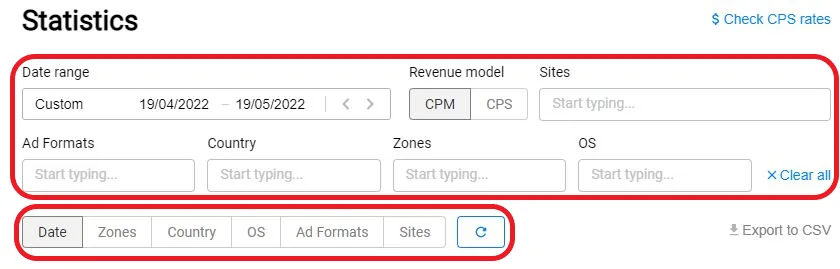
Isso porque nossa plataforma permite que você selecione (filtre por) um determinado tipo de estatística com base nos dados inseridos. E então você pode organizá-los com base em data, zonas, país, sistema operacional, formato de anúncio ou sites.
Período
Como você viu na primeira tabela, você pode selecionar um determinado período de tempo para coletar os dados.
No entanto, para obter resultados mais aprofundados, nossos especialistas sugerem que você compare o desempenho de duas datas definidas (por exemplo: 20 de maio e 3 de maio). Para melhores resultados, pode sempre comparar o mesmo dia da semana (esta segunda-feira, em comparação com a segunda-feira anterior).
Você poderá analisar melhor esses dois relatórios, extraindo os dados da nossa plataforma. E as duas planilhas detalhadas informarão se há algum indicador específico que precise de mais atenção do seu gerente de contas.
Nossos representantes ajudarão você a descobrir se vale a pena aumentar a fatia específica de tráfego. Alternativamente, se não houver nada que possa melhorar seus números, basta eliminá-lo completamente.
Lembre-se de que, ao selecionar o intervalo de datas, para a última data do intervalo escolhido, você só obterá os resultados até a manhã do dia específico. E é por isso que as impressões podem ser mais baixas, apresentando um CPM mais alto.
Modelo de receita
Em Modelo de receita, você encontrará seu CPM e CPS. Esses dois indicadores podem realmente mostrar o quão bem-sucedida sua monetização realmente é.
CPM
O CPM, como vimos anteriormente, é responsável por cada 1.000 impressões – ou visualizações de um anúncio do seu site. Na verdade, ele pode lhe dar uma ideia sobre os volumes de tráfego do seu site.
Além disso, o modelo de receita CPM funciona em todos os formatos.
No entanto, você verá em seu gabinete, quando se trata do CPM, que contamos o número de impressões . E não as visitas ao seu site. Este é um dos modelos de receita preferidos, pois funciona em todos os formatos.

Saiba mais sobre as flutuações do seu CPM
O CPM pode ser o resultado de altas conversões mais o aumento do interesse dos anunciantes. E quando os anunciantes estão interessados em seu tráfego, eles tendem a investir mais em seu tráfego (seu CPM aumenta e seu lucro também).
No entanto, lembre-se de que o CPM depende dos GEOs, formatos de anúncio que você hospeda em seu site, sistema operacional e outros indicadores.
Por outro lado, ter um CPM baixo não afetará apenas sua renda, mas também suas chances de melhorá-la organicamente.
CPS
Esse modelo de receita, por outro lado, representa o Custo por Assinante, ou CPS. Ele conta cada nova assinatura de notificação por push. Com este modelo, você é pago por cada assinatura de notificação por push.

Como você pode imaginar, o CPS funciona apenas para notificações push.
Atenção: não deve ser confundido com Price Per Sale, também conhecido como Cost Per Sale, e também abreviado como CPS.
O modelo de receita Cost Per Subscription também pode ser lucrativo quando você tem um volume de tráfego menor. E não depende do sucesso do anúncio.
Isso acontece porque não está medindo o engajamento dos usuários, apenas o quanto eles estão dispostos a receber atualizações promocionais do seu site.
No entanto, seu lucro pode ser muito maior quando você está constantemente trazendo tráfego fresco.
Sites
Obviamente, neste campo, você pode inserir os URLs para os quais deseja verificar as estatísticas. Muitas vezes, um editor pode ter vários sites, portanto, sinta-se à vontade para adicionar quantos desejar.
Quanto mais filtros você adiciona, você continua a restringir sua consulta, obtendo dados mais relevantes. Isso pode ajudá-lo a individualizar a porção única de tráfego que não está trazendo os resultados desejados.
Claro, você sempre tem a possibilidade de selecionar o campo Sites na barra de menus. No entanto, ao fazer isso, você obterá informações básicas automáticas sobre o desempenho de cada site em parte.
Tal como:
- Número de identificação do site,
- Número de zonas,
- Status pendente ou verificado,
- A data em que você o criou,
- além de ações adicionais (adicionar zona),
- e a opção de visualizar as estatísticas de um site individual

Considerando que, se você selecionar o site no menu de estatísticas , obterá os principais indicadores de cada site separadamente:
- Impressões de anúncios – o número de vezes que um anúncio foi visualizado por seus usuários
- CPM – seu lucro a cada 1.000 impressões
- Lucro – quanto você ganhou até a data específica selecionada
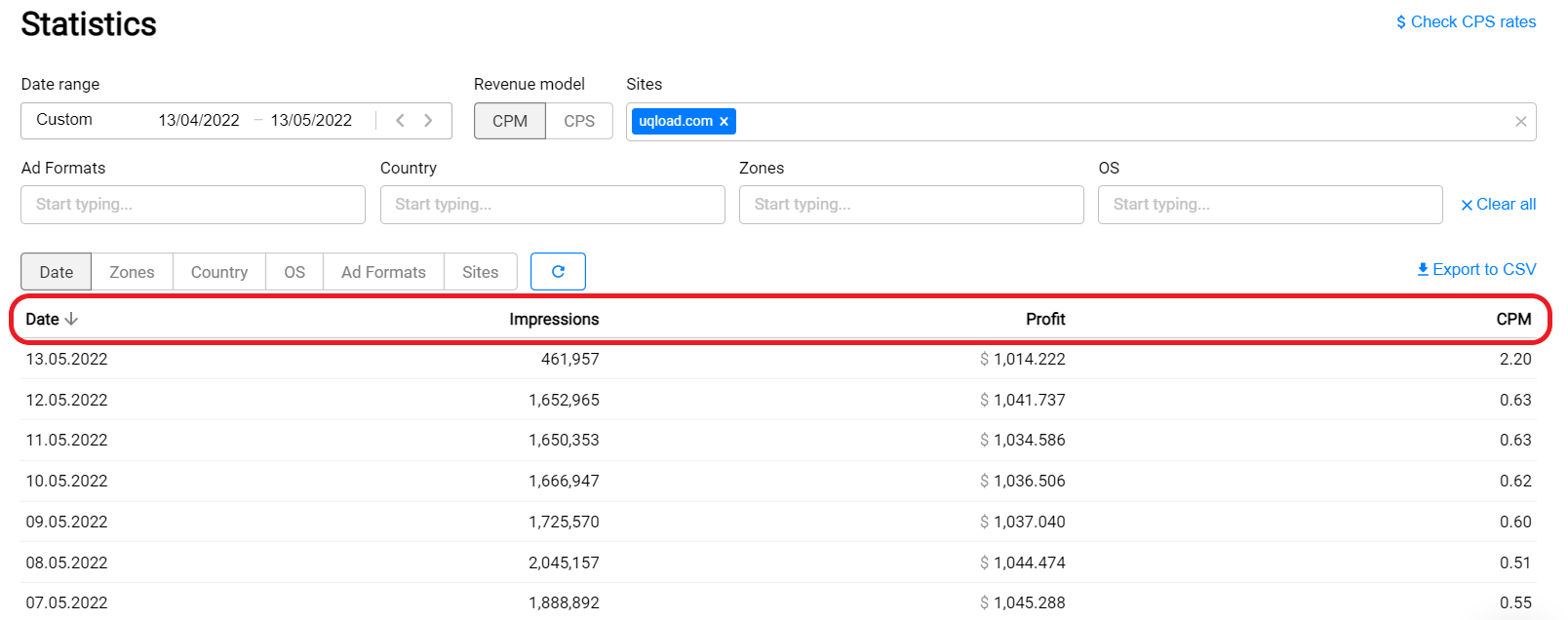
E se você não quiser mais usar um canal de anúncios ou site, basta parar de fazê-lo. Você não precisará excluí-los ou removê-los.
Além disso, se você decidir mover um site de uma conta para outra, basta entrar em contato com nossa equipe de suporte. Basta se preparar para justificar sua escolha, para uma mudança mais rápida e eficaz.
Formatos de anúncio
Neste campo, você pode encontrar todos os formatos de anúncio que estão ativos em seu site: OnClick Popunder (incluído MultiTag), Intersticial e Push Notifications (In-Page Push e Vignette incluídos).
Claramente, usando zonas, você tornará sua análise de tráfego ainda mais precisa. E você terá uma ideia melhor de como está indo sua monetização.

Não sabe qual formato de anúncio escolher? Aqui está um webinar explicando isso
País
Aqui você encontrará os GEOs. Com base nas impressões, lucros e CPM, você pode decidir com a ajuda de nosso representante se há alguma alteração necessária.
Você pode notar que alguns GEOs têm CPM/CPS mais alto ou mais baixo. Em alguns casos, seu gerente de conta pode apenas assegurar que os níveis estão normais.
Isso acontece porque muitas vezes o CPM/CPS varia muito, ao mudar de país para país. E não só.
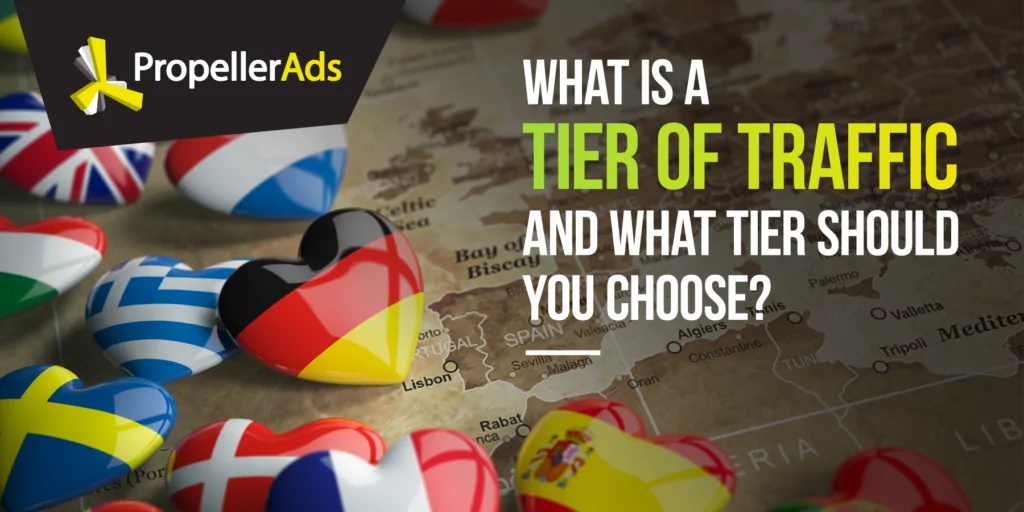
Leia mais sobre GEOs e níveis de tráfego aqui
Zona
A Zona é o ID para cada formato em parte e é baseada em suas tags específicas.
Ele permite que você extraia dados, especialmente para Notificações Push, Push In-Page, Vignette, Popunders ou MultiTag.
SO
Neste campo, você pode selecionar entre 12 sistemas operacionais de desktop e móveis. Com base neles, você pode entender de quais dispositivos seus usuários vêm principalmente.
E uma vez que você sabe disso, você pode otimizar seu site para torná-lo mais amigável para as preferências de seus usuários.
Detalhes importantes sobre estatísticas
- Atualizações – Se você verificar mais vezes ao dia, poderá notar às vezes que suas estatísticas são as mesmas. Isso pode acontecer porque nossas estatísticas são atualizadas de hora em hora. Como eles são bastante dinâmicos, talvez seja melhor verificar seus resultados após o final do dia útil.
- Fuso horário – Todas as nossas estatísticas estão no fuso horário EST. Certifique-se de verificar as diferenças entre o EST e o GEO do qual você está verificando, para obter resultados de estatísticas mais precisos.
- Volume – Nossas estatísticas contam apenas impressões e assinaturas Push. Portanto, não se preocupe se notar uma diferença entre seu volume de tráfego e esses valores.
Embora as impressões de tráfego às vezes possam ser usadas de forma intercambiável como volume de tráfego, lembre-se de que é normal ter um volume de tráfego maior do que as impressões de anúncios .
Isso acontece porque só contamos como impressão quando um usuário assiste a um anúncio por completo. Se ele simplesmente passar por ele, não vamos considerar isso.
- Painel do editor – permite criar amostras de estatísticas com base em: intervalo de datas, modelo de receita, sites, formatos de anúncio, país, zonas e sistema operacional.
- API para exportar relatórios – Depois de criar relatórios relevantes, você pode exportá-los facilmente para CSV. Basta verificar a opção logo acima da tabela de estatísticas, no canto superior direito. Para evitar um processo demorado, tente exportar seus dados por uma fonte de tráfego por vez.
- Assistência Personalizada – Se não lhe foi atribuído um Gestor de Conta, pode sempre contactar o nosso helpdesk para obter a ajuda que procura. Você encontrará o balão de bate-papo no canto inferior direito do seu gabinete.
Filtros populares que os editores usam
Como você pode entender, você pode filtrar seu tráfego e identificar as fatias mais estreitas com desempenho superior. Ou, pelo contrário, não traga CPMs tão altos quanto você espera.
E, claro, nossos especialistas também verificaram uma das combinações mais populares, o que traz muita clareza para nossos editores.
#1. O filtro Dia + Zona
Isso permitirá que você entenda onde seu tráfego tem melhor desempenho. No entanto, nossos especialistas explicam que é sempre bom selecionar datas específicas e extrair dois relatórios. Dessa forma, você poderá compará-los com precisão.
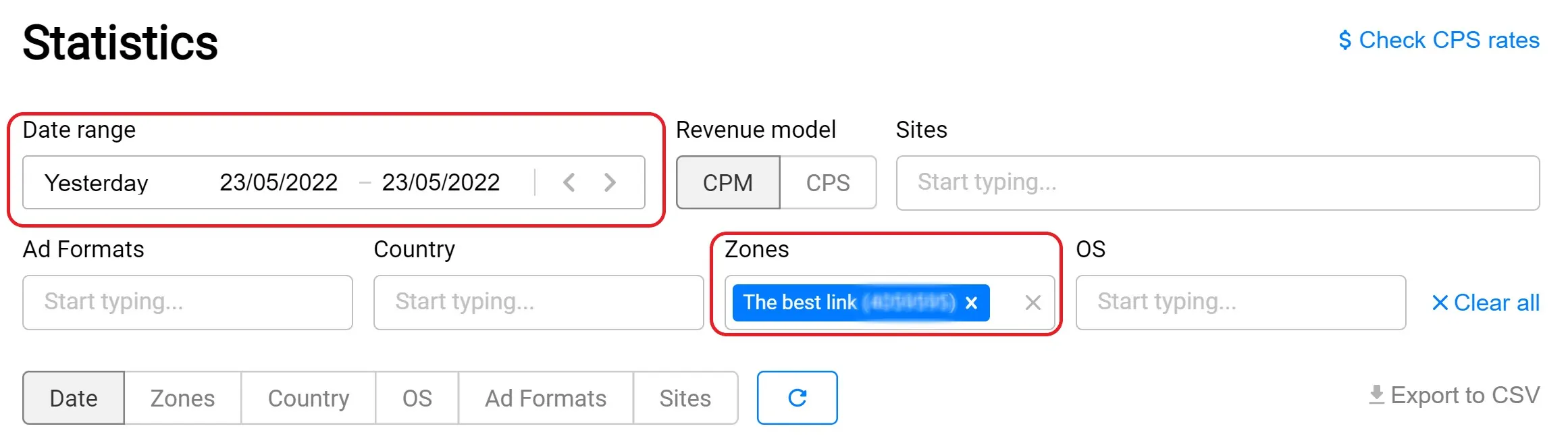
#2. O filtro Dia + Zona + País
Se você quiser restringir ainda mais sua pesquisa, também poderá incluir o país. Ou até mesmo solicite seus resultados iniciais de pesquisa por país.
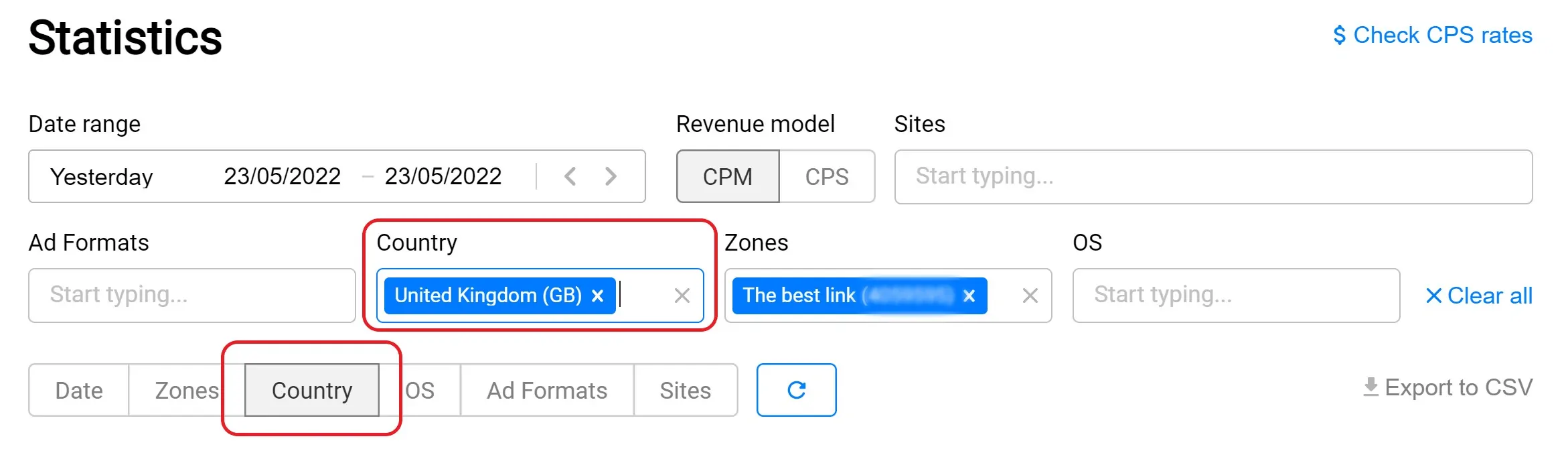
#3. O filtro Dia + Zona + SO
Você também pode atualizar sua pesquisa e filtrar por Zonas, adicionando ao seu filtro o SO ou ordenando sua pesquisa por ele.
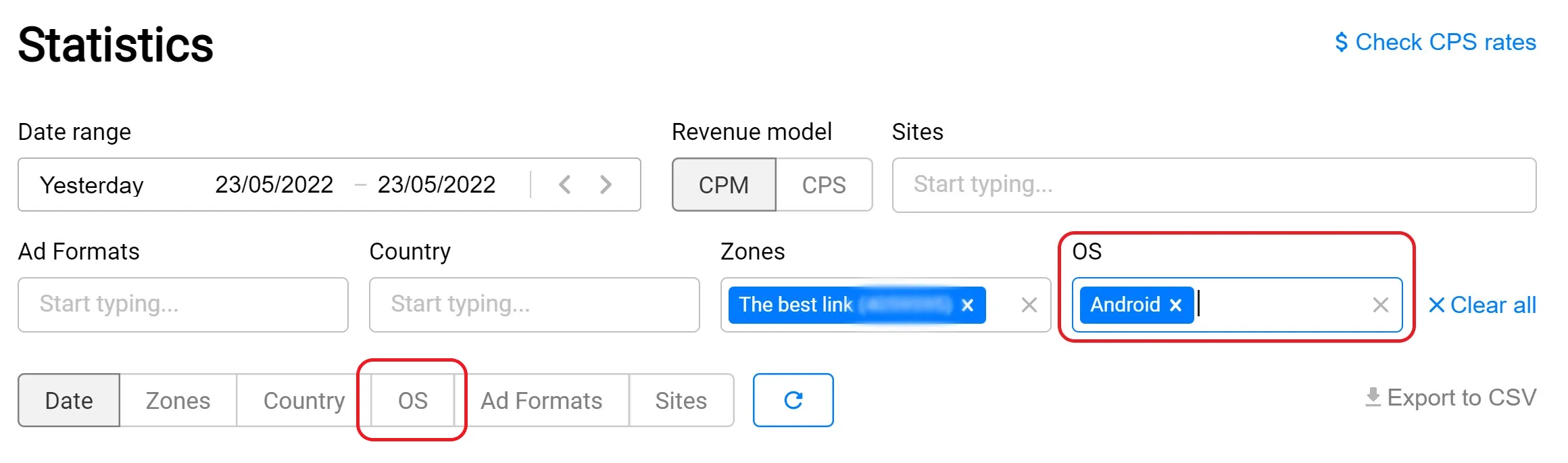
Por exemplo : se você perceber que um dia seu CPM para uma determinada zona + país ou zona + sistema operacional vai de $ 2 para $ 0,5, você certamente deve entrar em contato com seu gerente de conta ou suporte técnico.
Isso porque, embora seja normal ver certas zonas, sistemas operacionais ou países com CPMs tão diferentes, não é tão personalizado quando você usa as mesmas configurações de filtro.
Além disso, lembre-se de que os passos 2 e 3 permitem entender quais microáreas não estão trazendo tantas ações quanto você precisa. A partir dos dados coletados, você pode melhorar seu desempenho.
Um melhor desempenho será quantificado em um CPM mais alto e um lucro melhor para você.
E aí está. Com essas informações super úteis e úteis, agora você pode adicionar seus sites e iniciar sua monetização de tráfego.
Para obter mais ajuda ou assistência, entre em contato com seu gerente de contas dedicado ou com nossa equipe de suporte.
